Apple 키체인이란 무엇이며 어떻게 사용합니까?
(Apple Keychain)iCloud Keychain(Keychain) 이라고도 하는 Apple Keychain 은 Apple 자체에서 제공하는 Apple 기기 용 암호 관리 서비스 입니다. (password manager service)이를 사용하여 iPhone, iPad 및 Mac 장치에 웹사이트 사용자 이름과 암호, 앱 로그인, 신용 카드 세부 정보를 저장하고 검색할 수 있습니다.
iCloud 키체인 을 사용하면 (Keychain)키체인(Keychain) 이 로그인을 자동으로 채우기 때문에 로그인 을 기억할 필요가 없습니다 . 또한 iCloud를 사용하여(using iCloud) 모든 기기에서 저장된 정보를 동기화합니다 . 이렇게 하면 iPhone에 저장된 암호를 Mac 에서 사용할 수 있으며 그 반대의 경우도 마찬가지입니다.

iCloud 키체인은 어떤 데이터를 저장합니까?(What Data Does The iCloud Keychain Store?)
iCloud 키체인(Keychain) 은 다음과 같은 개인 및 기밀 정보를 안전한 방식으로 저장합니다.
- 웹사이트와 앱의 사용자 이름과 비밀번호.
- 신용 카드 정보는 있지만 보안 코드는 없습니다.
- (Passwords of all WiFi networks)연결한 적이 있는 모든 WiFi 네트워크의 비밀번호입니다 .
- 디지털 서명.
iCloud 키체인(Keychain) 은 데이터베이스에 특정 유형의 암호를 저장하는 동안 동의를 요청합니다.
How To Use The Apple iCloud Keychain On An iPhone/iPad
iOS 기반 기기에서 iCloud 키체인 을 사용하려면 먼저 이 기능을 활성화해야 하며 그런 다음 해당 콘텐츠를 저장하고 접근할 수 있습니다.(Keychain)
Enable The iCloud Keychain On An iPhone/iPad
다른 장비에서 키체인(Keychain) 콘텐츠 를 동기화하는 데 사용 하는 것과 동일한 Apple 계정으로 iPhone에 로그인해야 합니다.(Apple account on your iPhone)
- iPhone 에서 설정(Settings) 앱을 실행합니다 .
- 상단에서 이름 배너를 탭합니다.

- iCloud 계정 설정을 관리 하려면 iCloud 옵션을 선택하십시오 .

- 아래로 스크롤하여 키체인(Keychain) 옵션을 누릅니다.

- iCloud 키체인(iCloud Keychain) 옵션 을 켭니다 .

View The Passwords Stored In Your Keychain On An iPhone/iPad
iCloud 키체인 에 (Keychain)로그인 세부 정보 를 이미 저장한 경우 iPhone 또는 iPad와 같은 iOS 기반 기기에서 바로 이러한 세부 정보에 접근할 수 있습니다.
- iPhone 에서 설정(Settings) 앱을 엽니다 .
- 아래로 스크롤 하여 (Scroll)암호 및 계정(Passwords & Accounts) 옵션을 탭합니다 .

- 화면 상단에서 웹사이트 및 앱 비밀번호(Website & App Passwords) 옵션을 탭합니다 .
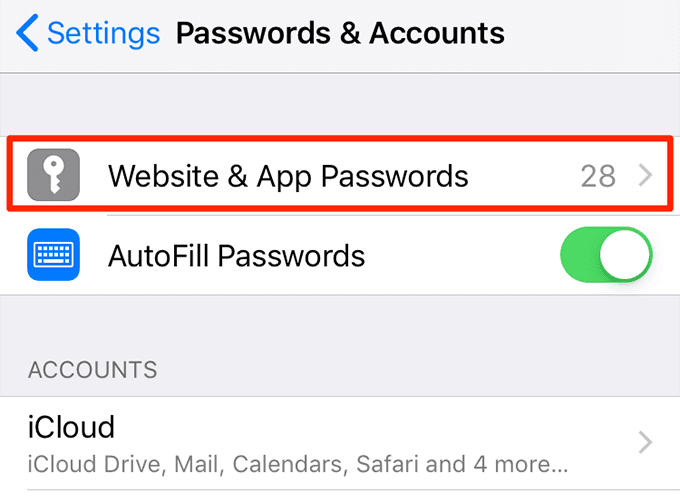
- (Authenticate)Touch ID 또는 Face ID 를 사용하여 자신을 (Face ID)인증 합니다.
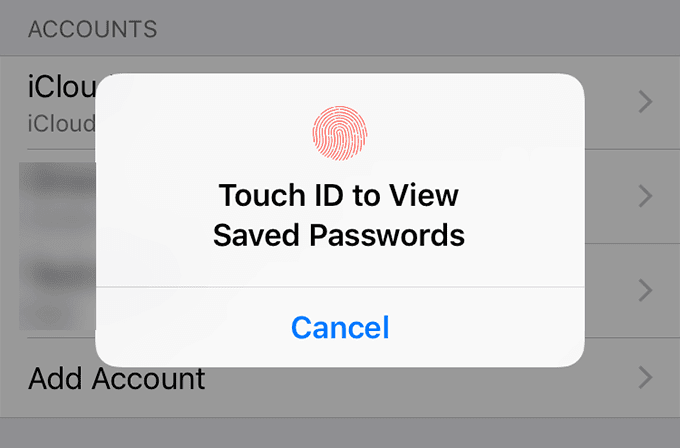
- 키체인(Keychain) 에 저장한 모든 로그인을 볼 수 있습니다 . 목록에서 웹사이트를 탭(Tap) 하여 로그인을 봅니다.
- 다음 화면에서 해당 웹사이트의 사용자 이름과 비밀번호를 모두 볼 수 있습니다.
키체인에 개인 정보 및 신용 카드 세부 정보 추가(Add Personal Information & Credit Card Details To The Keychain)
iCloud 키체인(Keychain) 을 사용하면 키체인에 정보를 수동으로 추가할 수 있습니다(Keychain) . 이렇게 하면 이 서비스에 개인 정보와 신용 카드 정보(your credit card details) 를 모두 저장할 수 있습니다. 그런 다음 iCloud 지원 기기에서 이 데이터에 접근할 수 있습니다.
- iPhone에서 설정(Settings) 앱에 액세스합니다 .
- 아래로 스크롤하여 Safari 옵션을 누릅니다.

- 일반(General) 섹션 에서 자동 완성(AutoFill) 을 탭 합니다.

- 내 정보(My Info) 옵션을 눌러 개인 정보를 추가하세요 .

- 연락처 카드를 선택하여 개인 정보를 키체인(Keychain) 에 추가하십시오 .
- 저장된 신용 카드(Saved Credit Cards) 를 탭 합니다.

- Touch ID 또는 Face ID 를 사용하여 신원을 확인합니다 .
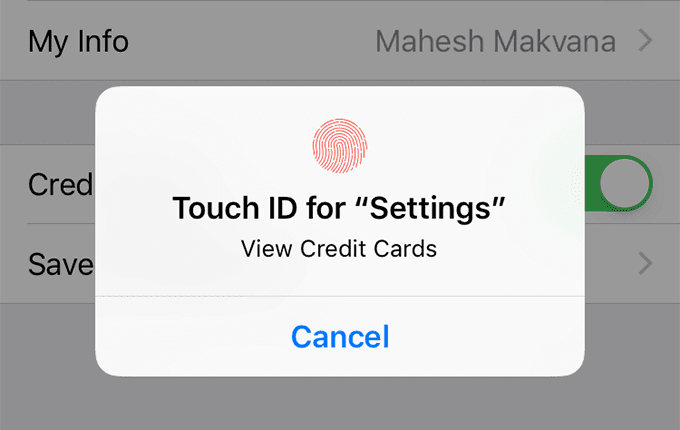
- 신용카드 추가(Add Credit Card) 를 탭 합니다.
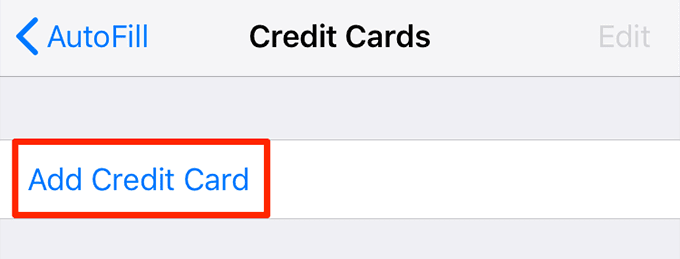
- (Enter)신용 카드 정보를 입력 하면 카드가 키체인(Keychain) 에 추가됩니다 .

Mac에서 iCloud 키체인을 사용하는 방법(How To Use The iCloud Keychain On a Mac)
Mac 에서는 iCloud 키체인 을 사용 (Keychain)하여 온라인 계정의 암호(generate passwords for your online accounts) 를 저장, 검색 및 생성할 수 있습니다 . 키체인(Keychain) 에 데이터를 수동으로 추가하는 옵션도 있습니다 .
Mac에서 iCloud 키체인 활성화(Enable The iCloud Keychain On a Mac)
Mac 에서 iCloud (Mac)키체인(Keychain) 을 활성화하기 위해 앱 또는 이와 유사한 것이 필요하지 않습니다 .
- (Click)화면 왼쪽 상단 모서리에 있는 Apple 로고를 (Apple)클릭 하고 시스템 환경설정(System Preferences) 을 선택합니다 .

- 다음 화면에서 iCloud 를 클릭 합니다.

- 오른쪽 창에 iCloud 계정에 사용된 서비스가 표시됩니다. 키체인(Keychain) 상자에 체크 표시 를 하면 (Tick-mark)Mac 에서 키체인(Keychain) 이 활성화됩니다 .

Mac에서 iCloud 키체인 암호에 접근(Access The iCloud Keychain Passwords On a Mac)
Mac 을 사용하면 두 가지 방법 으로 키체인(Keychain) 콘텐츠 에 접근할 수 있습니다 . 웹 브라우저나 내장 앱을 사용 하여 저장된 사용자 이름과 비밀번호(view your saved usernames and passwords) 를 볼 수 있습니다 .
키체인 접근 사용(Using Keychain Access)
- Dock에서 Launchpad 를 클릭 하고 Keychain Access 를 검색하여 엽니다.

- 키체인에 저장된 모든 콘텐츠가 표시됩니다.
사파리 사용하기(Using Safari)
- Mac에서 Safari 를 실행 합니다.

- 상단의 Safari(Safari) 메뉴를 클릭하고 환경 설정(Preferences) 을 선택 합니다.

- 암호(Passwords) 탭을 클릭합니다 .

- Mac 암호를 입력하고 Enter 키(Enter) 를 누릅니다 .

- 저장된 키체인(Keychain) 비밀번호 에 액세스할 수 있습니다 .

Mac의 Safari에서 iCloud 키체인 데이터 사용하기(Use The iCloud Keychain Data In Safari On a Mac)
Safari가 Keychain 의 데이터 에서 다양한 웹 사이트의 필드를 자동으로 채울 수 있기 전에 (auto-fill)Mac 의 이 브라우저에서 Keychain 옵션을 활성화해야 합니다 .
- Mac에서 Safari(Safari) 브라우저를 엽니다 .
- 상단의 Safari(Safari) 옵션을 클릭하고 기본 설정(Preferences) 을 선택 합니다.

- 다음 화면에서 자동완성(AutoFill) 탭을 선택하세요 .
- 화면에 여러 확인란이 표시됩니다. iCloud 키체인(Keychain) 에서 Safari가 자동으로 채우기를 원하는 정보에 체크 표시(Tick-mark) 를 하십시오 .

Safari에서 키체인을 사용하여 자동으로 암호 생성(Automatically Generate Passwords With The Keychain In Safari)
iCloud 키체인(Keychain) 의 덜 알려진 기능은 온라인 계정에 대한 강력한 암호를 자동으로 생성(automatically generate strong passwords) 할 수 있다는 것 입니다. 이렇게 하면 수동으로 암호를 만들 필요가 없습니다.
이 기능이 생성하는 암호는 iCloud 키체인(Keychain) 에 자동으로 저장됩니다 .
- Mac에서 Safari(Safari) 브라우저에 액세스합니다 .

- 새 계정을 만들려는 웹사이트를 엽니다. 이것은 당신이 선택한 모든 웹사이트가 될 수 있습니다.
- 웹 사이트에 접속한 후 비밀번호 필드를 클릭하면 Safari 가 자동으로 비밀번호를 제안합니다. 이 암호를 클릭(Click) 하여 암호 필드에 추가합니다.

- Safari 에서 암호를 제공하지 않는 경우 암호 필드에서 키 아이콘을 클릭하고 새 암호 제안(Suggest New Password) 을 선택하십시오 .

키체인에 수동으로 신용 카드 추가(Manually Add a Credit Card To The Keychain)
iPhone과 마찬가지로 Mac 에서 iCloud 키체인(Keychain) 에 신용 카드를 수동으로 추가할 수 있습니다 .
- Mac에서 Safari 를 엽니 다.
- Safari 를 선택한 다음 화면 상단에서 환경 설정(Preferences) 을 선택하십시오 .
- 다음 화면에서 자동 완성(AutoFill) 탭을 선택합니다 .
- 신용 카드(Credit cards) 옆에 있는 수정(Edit) 을 클릭 합니다 .

- 하단에 있는 추가(Add) 버튼을 클릭 하여 iCloud 키체인(Keychain) 에 새 신용 카드를 추가합니다 .

- (Enter)신용카드 정보를 입력 하고 하단의 완료 를 클릭합니다. (Done)카드 세부 정보는 키체인(Keychain) 에 저장됩니다 .

- 카드를 제거하려면 카드를 선택하고 제거(Remove) 를 클릭 합니다.
Apple iCloud 키체인(Keychain) 을 사용 하여 저장된 WiFi 암호(view your saved WiFi passwords) 도 볼 수 있습니다.
Apple 장치 에서 가장 좋아하는 암호 관리자(favorite password manager) 는 무엇입니까 ? iCloud 키체인(Keychain) 입니까 아니면 타사 도구입니까? 아래 의견에 알려주십시오.
Related posts
Apple Keychain은 1Password 및 LastPass와 비교하여 좋은 암호 관리자입니까?
Apple 미리 알림을 효과적으로 사용하기 위한 팁, 트릭 및 핵
자동차에서 Apple CarPlay를 설정하는 방법
Apple Pay가 작동하지 않습니까? 시도해야 할 15가지
"Apple로 로그인"이란 무엇이며 사용 방법 및 안전성
Apple Music 가족 공유가 작동하지 않습니까? 어떻게 고치는 지
iPhone 및 iPad를 위한 18가지 최고의 오프라인 게임 앱
Apple 음악이 작동하지 않습니까? 수정하는 10가지 방법
iPhone 또는 iPad에서 앱이 열리지 않는 경우 수행할 작업
전문가가 되기 위한 11가지 iMessage 해킹 및 요령
AirPlay가 Apple TV에서 작동하지 않습니까? 이 8가지 수정 사항을 시도해 보세요.
8 최고의 Apple Pencil 앱
시리에게 물어보면 재미있는 11가지
Apple Watch를 위한 최고의 앱
Apple Notes를 효과적으로 사용하는 21가지 간단한 팁
Mac RAM 업그레이드 단계별 가이드
iCloud에서 백업을 삭제하는 방법
7 최고의 iMessage 게임 및 친구와 함께 플레이하는 방법
당신이 알아야 할 9가지 잘 알려지지 않은 Apple 음악 팁
Adobe Photoshop Fix를 사용하여 빠르게 사진 편집 및 수정
